
Создание и редактирование твёрдотельных объектов в системе AutoCAD. Авдеев В.П., Ефанова Р.А
.pdfФедеральное агентство по образованию
Государственное образовательное учреждение высшего профессионального образования
Воронежский государственный архитектурно-строительный университет
Кафедра математического моделирования и вычислительной техники
СОЗДАНИЕ И РЕДАКТИРОВАНИЕ ТВЕРДОТЕЛЬНЫХ ОБЕКТОВ В СИСТЕМЕ AutoCAD
Методические указания к выполнению чертежно-графических графических работ по курсу
«Автоматизированные системы проектирования в строительстве» для студентов 4-го курса специальности 230201- «Информационные системы и технологии»
Воронеж 2009
Составители В. П. Авдеев, Р. А. Ефанова
УДК 681.3.06 ББК 32.973.26-018.2
Создание и редактирование твёрдотельных объектов в системе AutoCAD [Текст]: метод. указания к выполнению чертёжных работ для студ. спец. 230201/ Воронеж. гос. арх.-строит. ун-т; сост.: В. П. Авдеев, Р. А. Ефанова. –
Воронеж, 2009. – 30 с.
Рассматриваются вопросы создания графических изображений твёрдотельных моделей различными способами: комбинированием твердых тел путём добавления или удаления объектных элементов; присвоением объектам физических и материальных свойств; получением любых плоских проекций.
Предназначены для студентов специальности 230201 «Информационные системы и технологии».
Ил. 13. Библиогр.: 7 назв.
Печатается по решению редакционно-издательского совета Воронежского государственного архитектурно-строительного университета
Рецензент – Л. Н. Шерстюкова, к. т. н., доцент кафедры начертательной геометрии и графики ВГАСУ
3
Введение
В настоящее время трудно представить себе автоматизированное проектирование без твердотельного моделирования, т.е. без использования твердых тел.
Тела или твердотельные объекты – это трехмерные объекты, которые имеют внутренность и объем. Такие объекты можно объединять, вычитать и пересекать как трехмерные множества. Твердотельное моделирование отличается простотой комбинирования твердых тел путем добавления или удаления объемных элементов, а также присвоения объектам физических и материальных свойств для прочностных расчетов, возможностью получения практически любых плоскостных проекций. Геометрическое описание объекта может напрямую использоваться для проектирования технологической оснастки.
1. Создание твердых тел в системе AutoCAD
1.1.Базовые тела
Одним из способов создания в системе AutoCAD твердотельной модели изделия является мысленное разложение его на простые стандартные составляющие. Затем путем логических операций (объединения, вычитания и пересечения), а также операций редактирования создается объект нужной формы.
Для этой цели AutoCAD предлагает команды для построения базовых тел: ВOX (ЯЩИК), VEDGE (КЛИН), CYLINDER (ЦИЛИНДР), CONE (КОНУС), TORUS (ТОР), SPHERE (ШАР), PYRAMID (ПИРАМИДА).
Восновном построение базовых тел и поддержание диалога с системой
впроцессе построения не вызывает никаких затруднений.
Рассмотрим пример создания нового для AutoCAD стандартного тела в форме правильной пирамиды – команда PYRAMID (ПИРАМИДА)
Первый запрос:
4 стороны Описанный Центральная точка основания или [Кромка/Стороны]:
В первой строке сообщения выводятся текущие установки команды: четыре стороны правильного многоугольника в основании и он описывается вокруг окружности, радиус которой будет задан. Пользователь имеет три варианта ответа на этот вопрос:
-задать точку центра правильного многоугольника;
-выбрать опцию Кромка, с помощью которой можно задать длину стороны правильного многоугольника;
-выбрать опцию Стороны, чтобы изменить количество сторон многоугольника.
Выберем опцию Стороны и на запрос о числе сторон введем 7. А затем, в ответ на повторяющийся начальный запрос, укажем точку центра с координатами, например 50, 50, 50.
На запрос:
4
Радиус основания или [Вписанный]:
зададим радиус, например, мышью. Следующий и последний запрос:
Высота или [2Точки /Конечная точка оси/Радиус верхнего основания]:
Высоту можно указать числом или курсором. Опция 2Точки дает возможность вычислить высоту как расстояние между двумя дополнительными точками. Опция Конечная точка оси дает возможность задать любую точку пространства, которая станет точкой вершины и тем самым повернет пирамиду вместе с основанием в пространстве (сохранится только точка центра основания). Опция Радиус верхнего основания дает возможность построить усеченную пирамиду.
1. 2. Команда POLYSOLID (ПОЛИТЕЛО)
Эта команда позволяет строить двумерную осевую полилинию с одновременным преобразованием ее в тело путем задания ширины и высоты. Объем тела получается за счет ширины осевой линии в текущей плоскости XY и высоты выдавливания по оси Z.
Эта команда допускает в полилинии дуговые сегменты.
При вызове команды POLYSOLID (ПОЛИТЕЛО) появляется запрос:
Начальнаяточкаили[Объект/Высота/Ширина/выРавнивание]<Объект>:
При этом указывается первая точка полилинии или одна из опций - соответствующие буквы: О, В, Ш, Р. По умолчанию выбирается опция Объект.
Итак, опции этой команды предназначены:
-Объект – преобразование существующего двумерного объекта (полилинии, отрезка или дуги) в тело;
-Высота – задание высоты тела;
-Ширина – задание ширины тела относительно осевого двумерного объ-
екта;
-ВыРавнивание – указание способа распределения ширины относительно осевого объекта (вЛево, Центр, вПраво).
Эта команда удобна для построения стен любого контура – чередование отрезков и дуг. Перед началом рисования контура устанавливаются все необходимые настройки: высота ширина и выравнивание путем многократного вызова команды ПОЛИТЕЛО с опциями. При этом ширина хранится в системной переменной PSOLWIDTH, а высота – в системной переменной PSOLHEIGHT. Вызвав эти переменные, можно просмотреть их установки и внести при необходимости изменения.
1.3. Динамические пространственные операции для построения тел
AutoCAD предоставляет пользователю способы формирования тел из простых двумерных объектов с помощью пространственных динамических операций.
Для этого нам потребуется познакомиться с таким примитивом как REGION (ОБЛАСТЬ). Область представляет собой часть плоскости, ограни-
5
ченной замкнутым контуром произвольной формы, и может содержать внутри себя отверстия. Область обладает свойством непрозрачности при удалении скрытых линий командой HIDE (СКРЫТЬ) и может тонироваться с помощью команды RENDER (ТОНИРОВАТЬ). Область представляет интерес с точки зрения создания тел вращением или выдавливанием.
Для создания области в AutoCAD используется команда BOUNDARY (КОНТУР). При этом достаточно указать точку внутри замкнутого контура, который мы хотим использовать в качестве области.
Итак, получив необходимые сведения об области и контуре, мы вернемся к командам динамического построения тел. Их всего 4:
1.Команда EXTRUDE (ВЫДАВИТЬ) производит выдавливание объекта по нормали или по траектории с возможностью конусности.
2.Команда SWEEP (СДВИГ) осуществляет СДВИГ двумерного основания по траектории, при этом возможно масштабирование, поворот основания и закручивание.
3.Команда REVOLVE (ВРАЩЕНИЕ) вызывает вращение двумерного объекта относительно оси на заданный угол.
4.Команда LOFT (ПОСЕЧЕНИЯМ) строит тело, ограниченное поверхностью, интерполируемой по промежуточным сечениям.
Рассмотрим применение этих команд на конкретных примерах.
Пример 1. Построить твердотельную трубу, например, водопроводную, изогнутую под определенным углом.
Для удобства обозрения установим на экране в качестве вида юго-западную изометрию. Далее построим два концентрированных круга с центром в начале координат с радиусами 100 и 80. Преобразуем их в области, используя команду ОБЛАСТЬ. Затем с помощью команды SUBTRACT (ВЫЧЕСТЬ) из большей области вычтем меньшую и получим область в форме кольца. Поскольку в задании требуется построить изогнутую трубу, то предварительно из центра области изобразим траекторию выдавливания. Для этого в UCS (ПСК) – то есть в пользовательских системах координат повернем плоскости XY на 900. В новой системе координат построим двумерную полилинию, состоящую из 3-х сегментов (отрезок – дуга – отрезок). Построение произвольное.
Далее, оставаясь в этой же системе координат, вызовем команду EXTRUDE (ВЫДАВИТЬ).
Появляется запрос, предлагающий следующие опции:
Текущая плотность каркаса ISOLINES = 4
Высота выдавливания [Направление /Траектория/Угол сужения]
Опция Направление позволяет задать направление выдавливания с помощью двух пространственных точек. Опция Угол сужения придает конусность процессу выдавливания, а опция Траектория выдает запрос:
Выберите траекторию выдавливания или [Угол сужения]:
Указываем полилинию в качестве траектории выдавливания. Труба построена. Рассмотрим ее в разных видах.
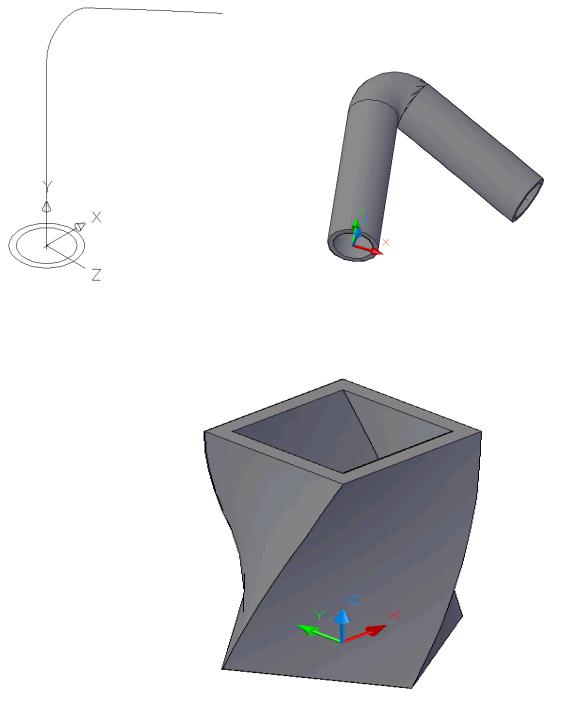
6
а) |
б) |
Рис.1.1. Построение изогнутой трубы
Рис. 1.2. Построение тела методом сдвига с применением масштабирования и наклона
Пример 2. Построим объект, изображенный на рис.1.2, используя команду СДВИГ с масштабированием и закручиванием.
Для этого вначале также формируем область для выдавливания. Это будет прямоугольник со стенками определенной ширины. Затем вызываем команду SWEEP (СДВИГ)
Появляется запрос:
Выберите траекторию сдвига или [вЫравнивание/Базовая точка/Масштаб/Наклон]:
7
Если выберем траекторию, то получим результат, аналогичный предыдущему примеру.
Рассмотрим другие опции:
вЫравнивание – спрашивает, надо ли выравнивать двумерный объект перпендикулярно траектории в начальной точке или нет.
Базовая точка – можно задать новую базовую точку для операции выдавливания.
Масштаб – применяет масштаб к исходному объекту равномерно по траектории выдавливания.
Наклон – управляет: добавлять ли дополнительно эффект закручивания и с каким углом.
Для построения детали, изображенной на рис 1.2 используют опции
Масштаб и Наклон.
Команда REVOLVE (ВРАЩАТЬ) осуществляет вращение двумерного объекта относительно оси на заданный угол, и в особых комментариях не нуждается. Выполняется очень просто и также требует предварительно построения области.
Изготовление детали путем вращения обрабатываемой заготовки завоевало большую популярность в производстве, особенно в машиностроении. Поэтому построение моделей таких деталей путем команды вращения очень логично вписывается в твердотельное моделирование.
При этом должны выполняться следующие условия:
-исходный профиль должен быть замкнутой плоской фигурой, в качестве которой могут использоваться только такие примитивы: круг, эллипс, область, замкнутая двумерная полилиния, замкнутый сплайн, у которого все вершины располагаются в одной плоскости;
-исходный профиль не должен иметь петли или складки;
-в качестве осевой линии, которая фигурирует в опции Объект, могут использоваться только отрезок или полилиния, имеющая один прямолинейный сегмент, кроме того, ось не должна быть перпендикулярной к плоскости.
Подробно остановимся на команде LOFT (ПОСЕЧЕНИЯМ). Эта команда позволяет интерполировать внешнюю поверхность по замкнутым промежуточным сечениям. Количество сечений не ограничивается.
Построим три плоских объекта (рис. 1.3а), расположив их в плоскостях параллельных плоскости XY с уровнями 0, 150, 300.
Вызываем команду LOFT(ПОСЕЧЕНИЯМ). Запрос:
Выберите поперечные сечения в восходящем порядке:
Последовательно указываем нижний квадрат, затем круг и треугольник. Следующий запрос:
Задайте опцию [Направляющие/Путь/Только поперечные сечения]<Только поперечныесечения>:
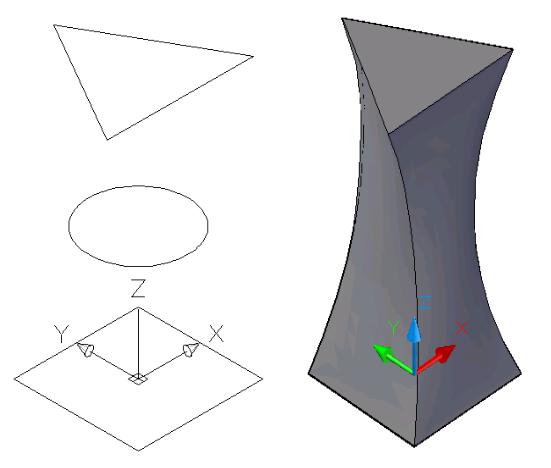
8
а) |
б) |
Рис. 1.3. Построение тела с помощью команды ПОСЕЧЕНИЯМ: а) исходные сечения для построения тела;
б) результат выполнения команды LOFT (ПОСЕЧЕНИЯМ)
Воспользуемся опцией по умолчанию, то есть Только поперечные сечения. При этом ничего не указывается, а производится интерполяция между сечениями программно. Сразу выдается результат (рис 1.3б).
После выбора опции Только поперечные сечения открывается диалоговое окно Настройка лофтинга, в котором можно задать различные способы формирования поверхности тела, то есть различные типы аппроксимации, а именно:
-кусочно-линейная;
-гладкая;
-нормальная;
-ограничение углов.
Опция Направляющие позволяет указать направляющие линии, по которым система будет определять какие точки с какими надо соединять по разным сечениям. Без направляющих первая точка соединяется с первой, вторая – со второй и т.д.
9
Опция Путь дает возможность указать траекторию, вдоль которой будет генерироваться поверхность. Это важно для тех промежутков, где сечения отсутствуют.
Нельзя оставить без внимания еще один способ получения твердого тела, который более ранние версии AutoCAD не имели. Например, не было возможности замкнутый двумерный объект (не полилиния) одной операцией выдавливания превратить в твердое тело.
Команда CONVTOSOLID (ПРЕОБРВТЕЛО) – преобразовать в тело способна справиться с этой задачей.
1.4. Построение составных тел и добавление конструктивных элементов
Мощным средством в твердотельном моделировании является применение булевых операций, которые реализуются командами UNION (ОБЪЕДИНЕНИЕ), SUBTRACT (ВЫЧИТАНИЕ) и INTERSECT (ПЕРЕСЕЧЕНИЕ). С помощью этих команд можно составлять самые различные комбинации твердых тел, вырезать отверстия, полости любой формы. Эти команды на основе нескольких твердотельных объектов создают один объект с новыми геометрическими параметрами, в том числе и линии пересечения поверхностей объединяемых или вычитаемых тел. Рассмотрим применения этих команд на конкретных примерах.
Пример 1. Построить модель детали, изображенной на рис. 1.4.
Из рисунка видно, что для построения модели этой детали необходимо объединить два тела: крышку и фланцевый патрубок. Построение крышки производим уже известным способом, а именно – изображаем профиль крышки, преобразуем его в область, а затем применяем команду EXTRUDE (ВЫДАВЛИВАНИЕ). Для построения патрубка подготовим его профиль, сделаем его областью и применим команду REVOLVE (ВРАЩЕНИЕ).
А затем, совместив эти заготовки должным образом, командой UNION(ОБЪЕДИНЕНИЕ) создадим новое составное твердое тело.
Пример 2. Построение модели архитектурного объекта, изображенной на рис.1.5а.
Предварительно построим замкнутый контур общеизвестным способом (рис.1.5б). Преобразуем его в область. Затем командой EXTRUDE (ВЫДАВИТЬ) создадим тело, изображенное на рис. 1.5в. Глубина выдавливания должна быть заведомо больше максимального диаметра будущего объекта.
Дополним этот объект еще двумя такими же, используя команду копирования с поворотом на 600 и -600, можно круговым массивом. Получаем изображение при удалении скрытых линий (см. рис.1.5г). К последнему построению применим команду INTERSECT (ПЕРЕСЕЧЕНИЕ), поддерживая соответствующий диалог с системой.
Результат изображен на рис 1.5а.
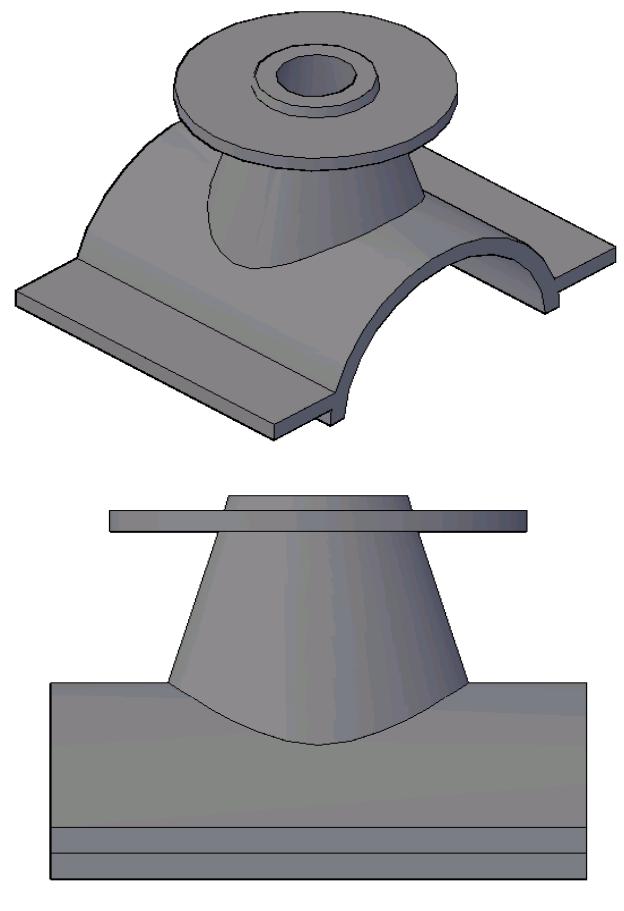
10
Рис.1.4. Построение составного тела
